CorelDRAW怎么给图形标注尺寸
2023-01-10 11:03:26作者:极光下载站
coreldraw软件想必小伙伴们都比较清楚这款软件的用途吧,该软件被很多小伙伴们所使用,适用于制作图像处理的软件,该软件可以将自己电脑中的图像导入进来进行编辑与制作,也可以直接在软件中新建文档进行设计图形,比如我们可以在新建的文档中绘制一个图形,并且你可以根据自己的要求来绘制,比如想要绘制出一个100*100的正方形,那么你都是可以进行绘制的,并且绘制好之后你可以给图形进行标注尺寸,这样你就会更方便更看到自己绘制的图形的尺寸是多大的,CorelDRAW是一款功能非常丰富的软件,在制作的过程中如果不知道怎么给图形进行标注尺寸的话,可以和小编一起来看看具体的方法教程,希望小编的方法教程对大家有所帮助。
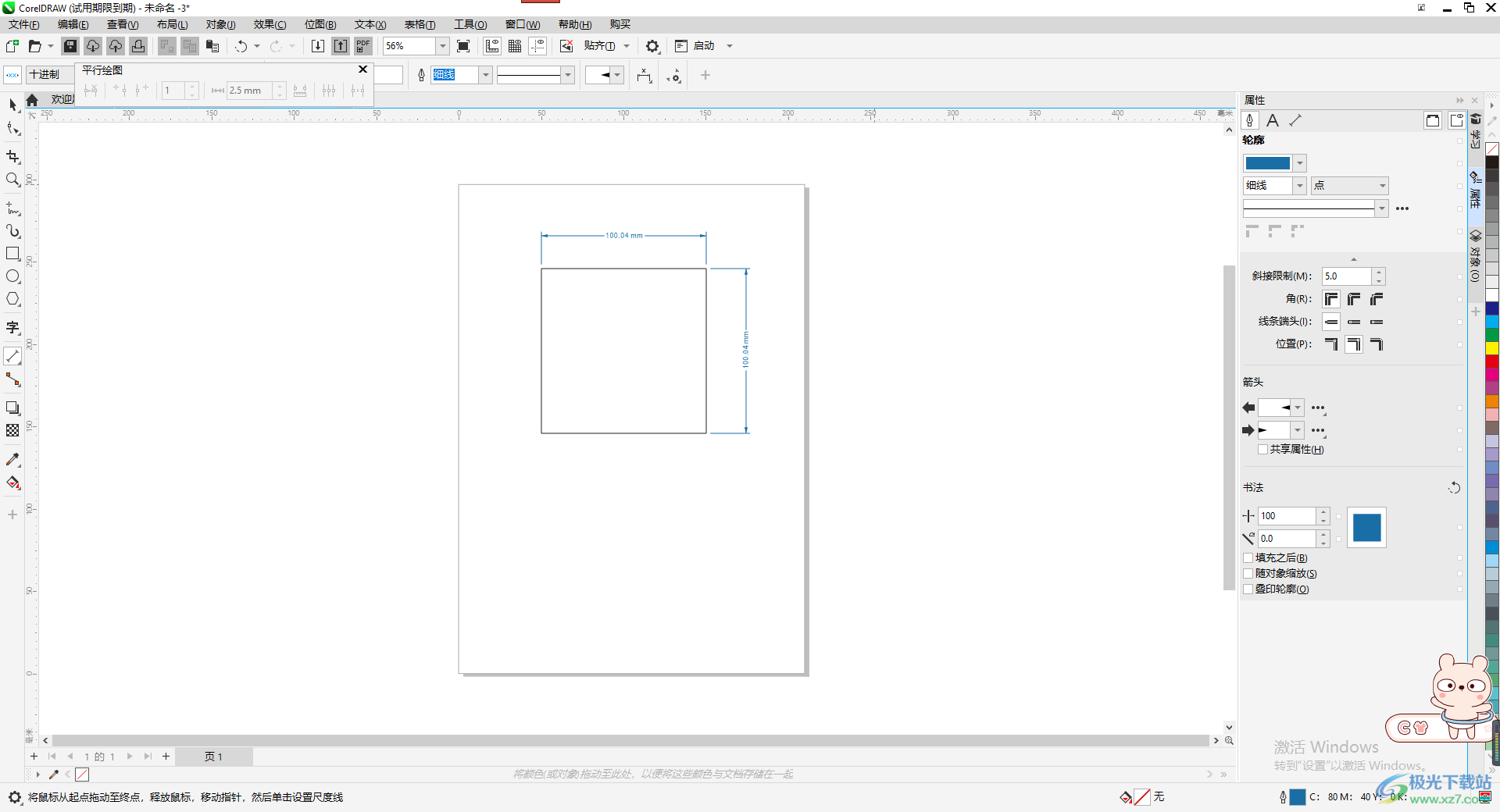
方法步骤
1.进入到CorelDRAW操作页面中,我们需要新建一个文档,点击【文件】选项,然后选择【新建】选项进入到新建文档的页面中。
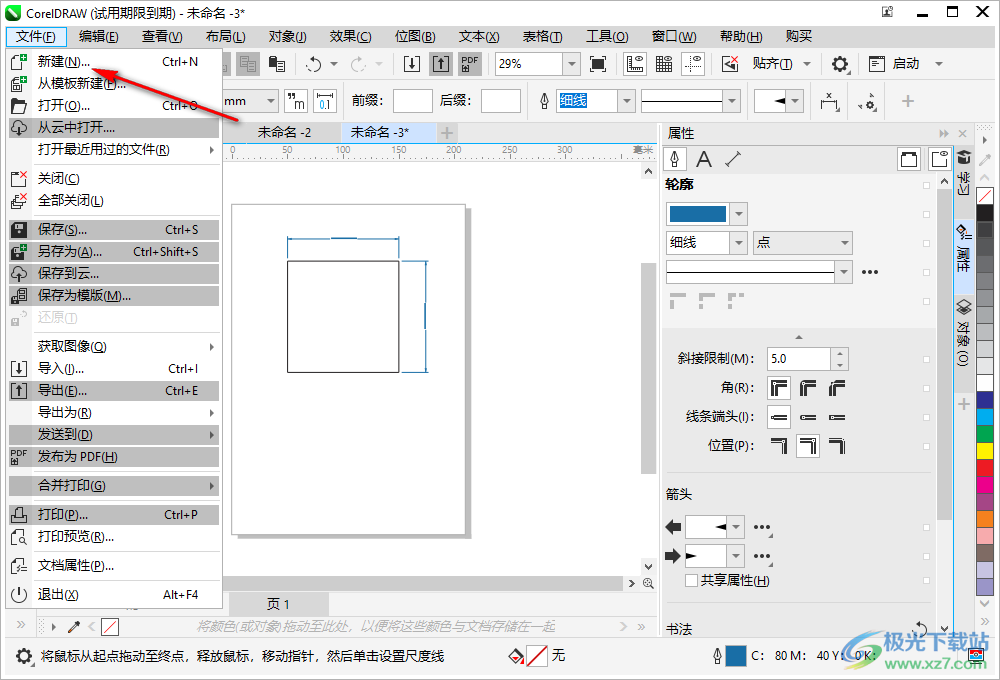
2.在新建文档的窗口中,我们找到【A4】纸张,选择好之后点击ok键进行新建文档。
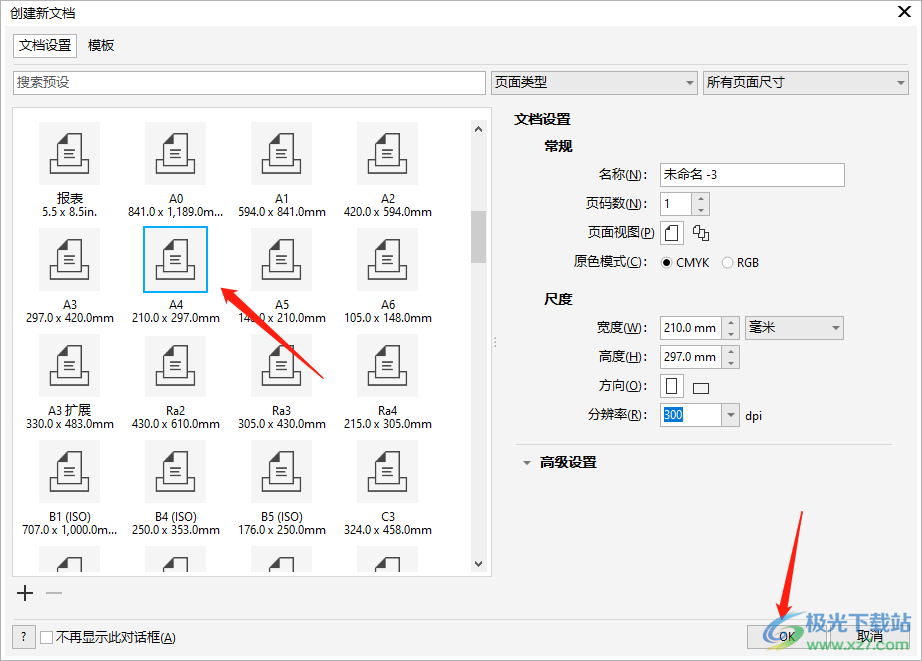
3.接着在左侧的工具栏中将【平衡度量工具】图标找到,并且将下拉按钮点击打开选择【平行绘图】。
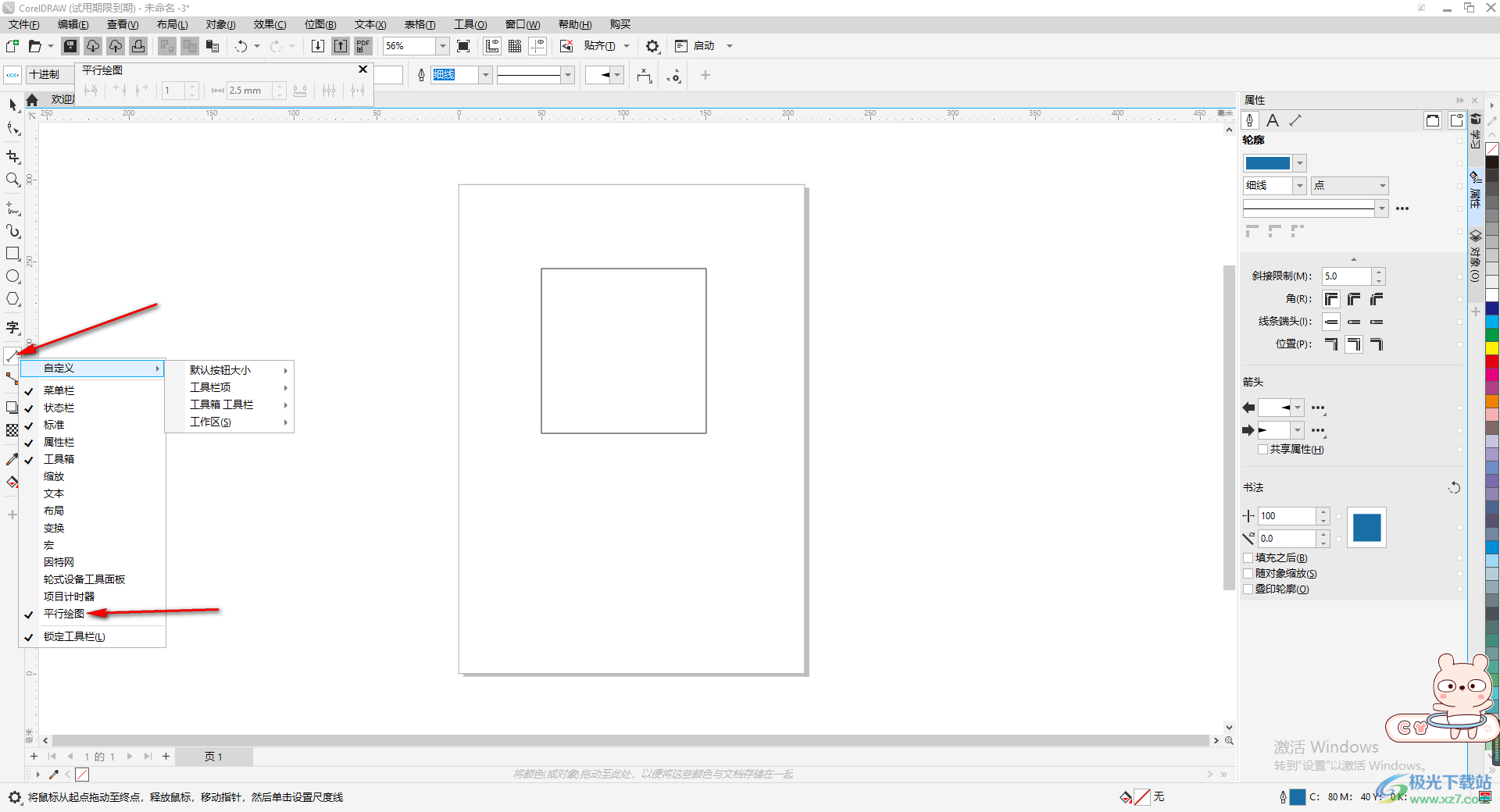
4.之后在左侧的点击矩形工具,然后用按住Ctrl键,用鼠标比着上方的一个标尺进行绘制出一个100*100的正方形,如图所示。
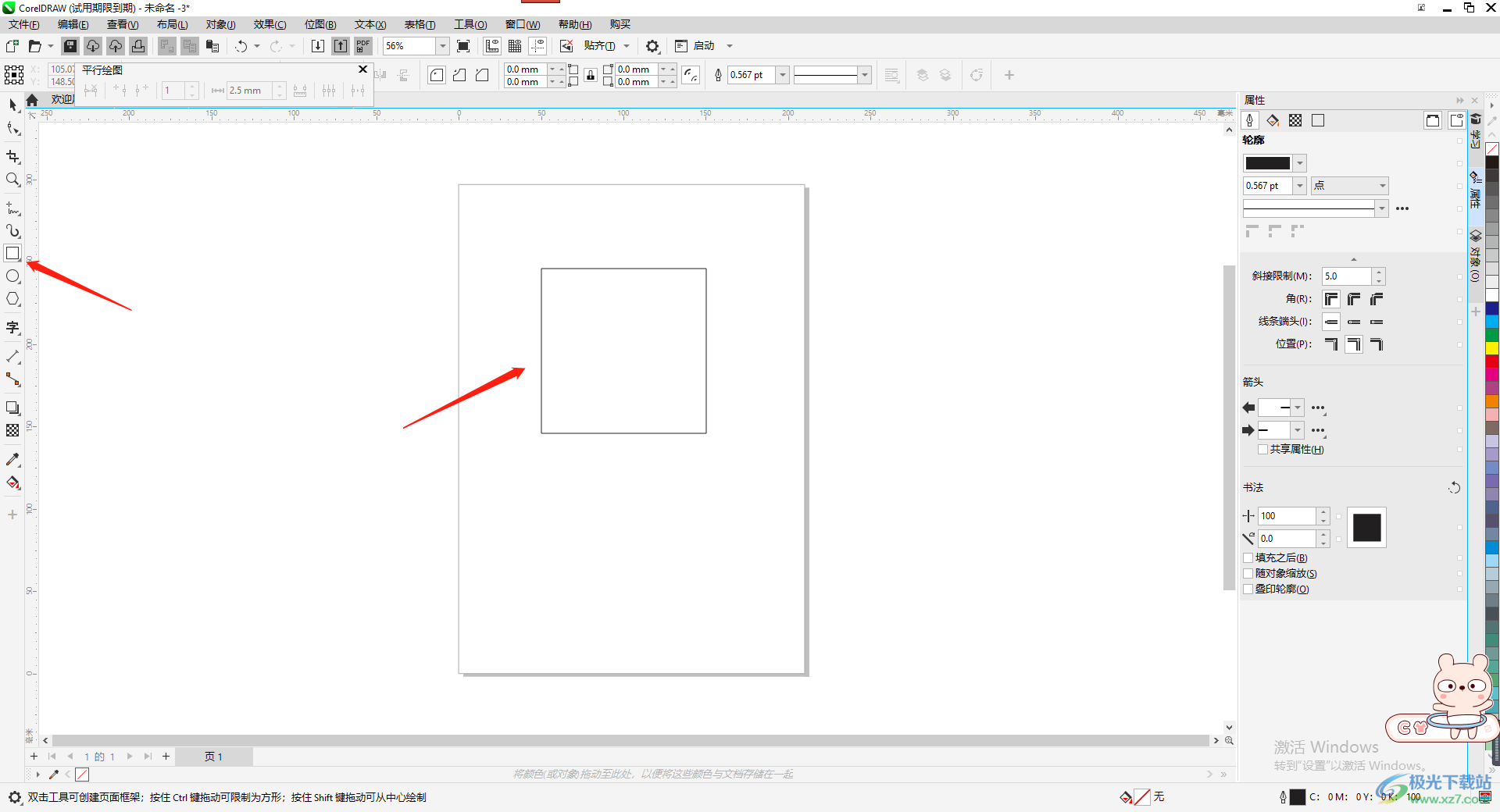
5.绘制完成之后,再点击【平衡度量工具】图标,之后在上方的工具栏中点击箭头所指的图标,就会弹出一个选项,你可以选择前面三个选项选项的任意一项,小编选择的是第一项。
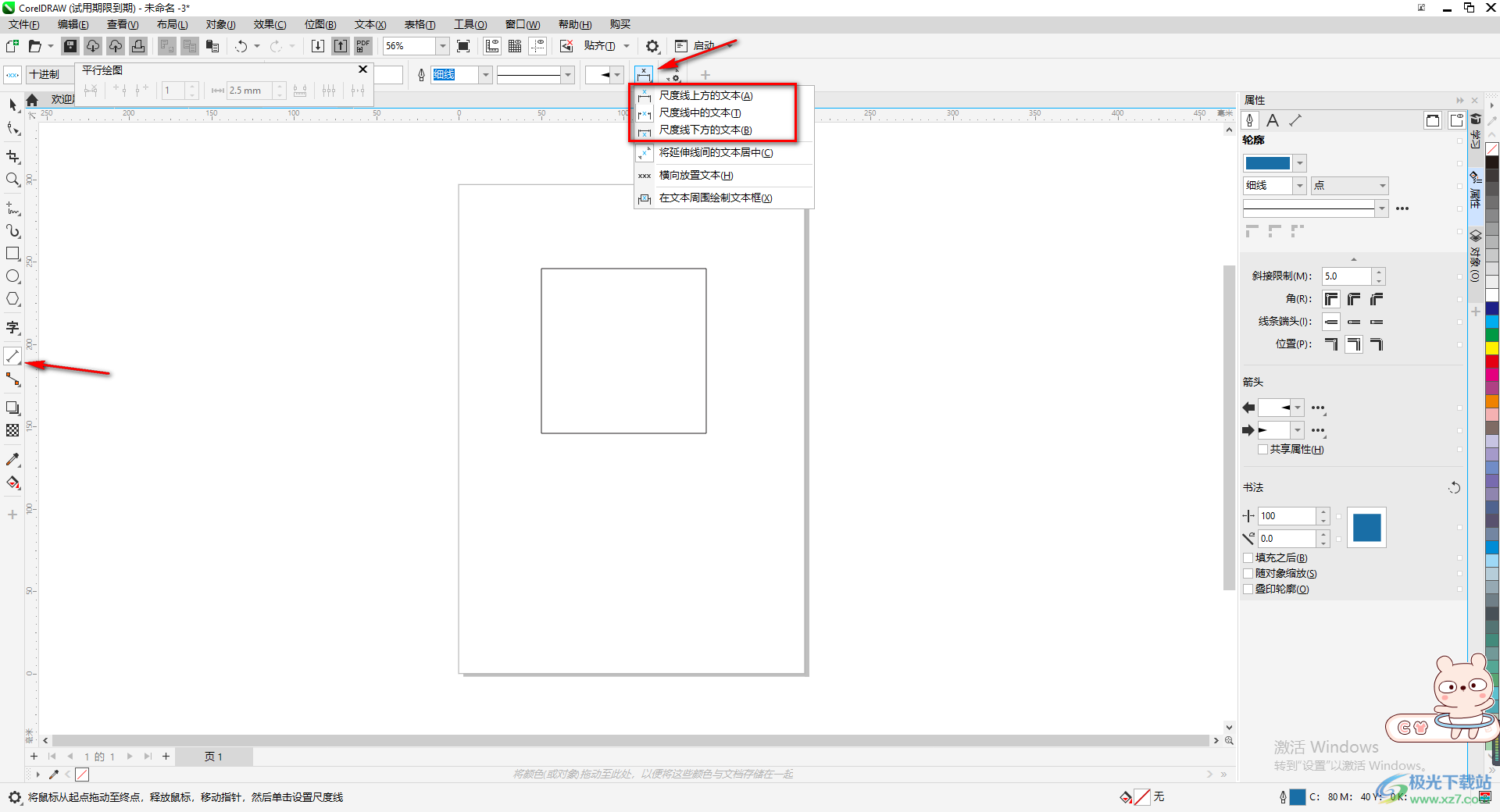
6.之后就会弹出一个窗口,将【标注】和【图形】这两个选项勾选上即可,之后点击ok键。
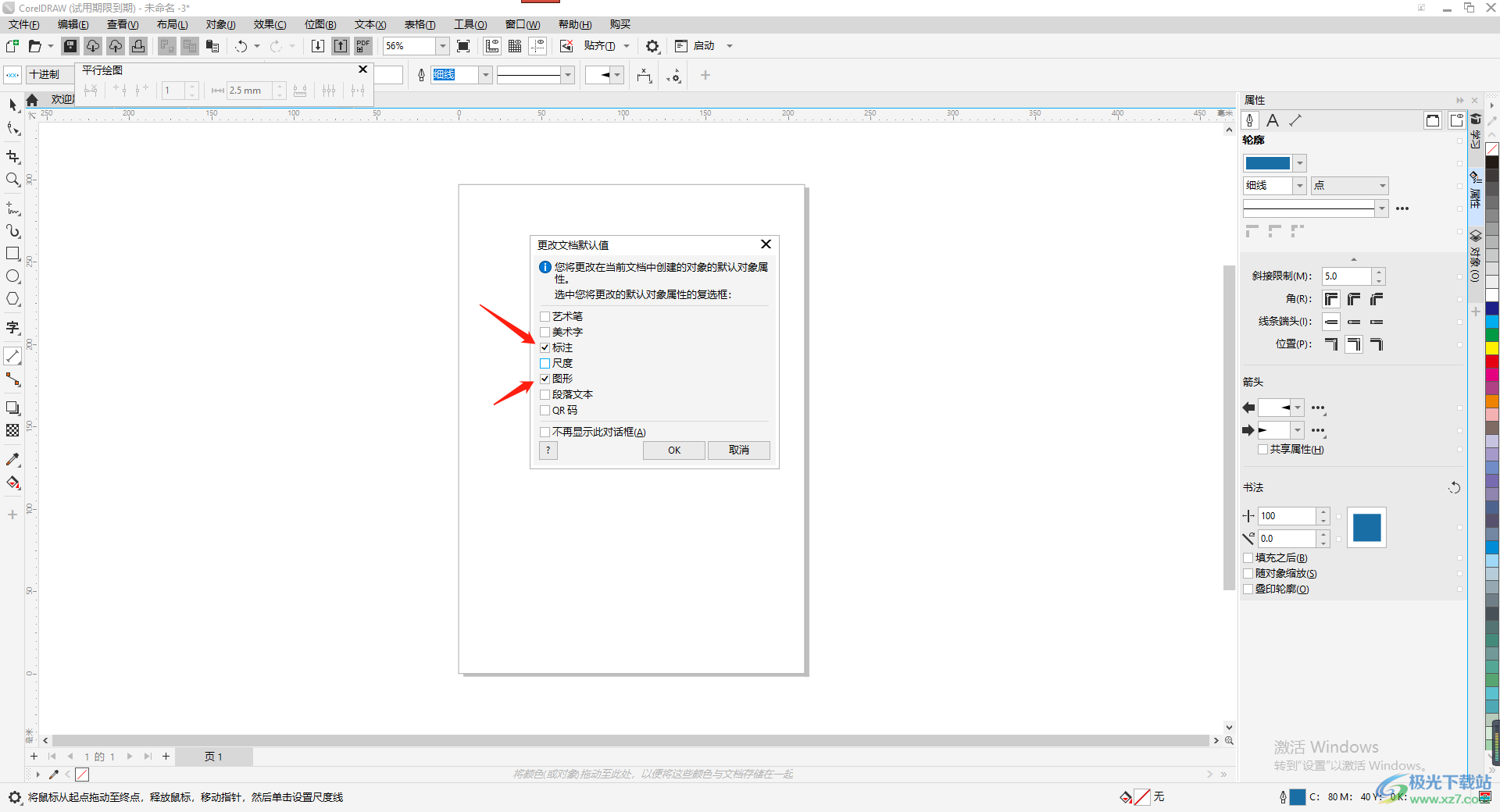
7.然后你就可以通过用鼠标在正方形一边端点处点击一下,拖动到正方形的另外一个端点,然后向外拖动就可以标记出正方形的一个尺寸大小,正方形的侧面尺寸也是同样的操作,如图所示。

以上就是关于如何使用CorelDRAW给图形标注尺寸的具体操作方法,当我们在使用CorelDRAW进行绘制图形的时候,想要知道绘制出的图形的尺寸大小是多少的话,可以通过平衡度量工具进行操作,点击该工具后,在页面上方的工具栏中就会有一个标注尺寸的图标选项,选择好自己想要标注尺寸的样式,在图形上进行标注就可以了,需要的小伙伴可以操作试一下。
